Почему WordPress такой сложный (и как его упростить)
Опубликовано: 2023-04-25Если вы сравниваете разные конструкторы веб-сайтов, то, возможно, вы сталкивались с мнением, что WordPress сложен в использовании.
WordPress — самый популярный в мире конструктор веб-сайтов, на котором работает более 43% всех веб-сайтов в Интернете. Однако некоторые люди жалуются, что WordPress сложнее в использовании, чем такие решения, как Squarespace и Wix.
В этой статье мы развеем миф о том, почему WordPress такой сложный, и поделимся хитростями, инструментами и методами, которые вы можете использовать, чтобы использовать всю мощь WordPress без каких-либо трудностей.
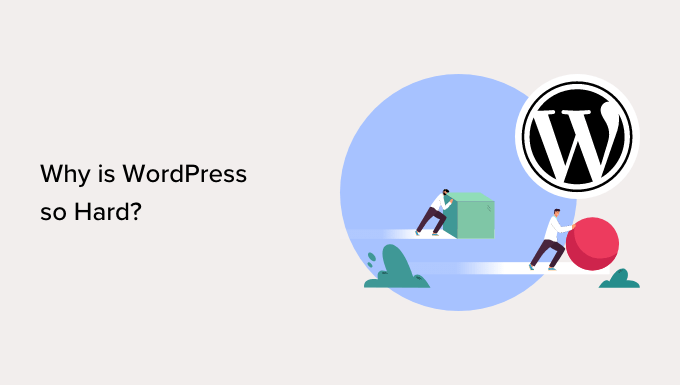
Почему WordPress такой сложный?
Более 43% всех веб-сайтов в Интернете построены на WordPress. Это может заставить вас задуматься:
Почему так много людей используют сложную платформу?
В отличие от разработчиков веб-сайтов, таких как Squarespace, WordPress имеет полностью открытый исходный код, настраиваемый и гибкий. Вы можете использовать WordPress любым удобным для вас способом, что может показаться запутанным для новых пользователей.
Это особенно верно, если вы ранее использовали конструктор сайтов, такой как Wix.com. Эти платформы обычно имеют ограниченные функции и точно контролируют, как вы используете их инструменты. Может показаться, что они просты в использовании, но они также очень ограничены.
С правильными методами, инструментами и информацией WordPress так же прост, как и любой конструктор веб-сайтов, но без каких-либо ограничений.
Выбрав WordPress, вы получите свободу использовать любого веб-хостинга и поставщика доменов, чтобы вы могли обновлять, настраивать и расширять свой веб-сайт WordPress именно так, как вы хотите.
Только в официальном репозитории WordPress вы найдете более 60 000 бесплатных плагинов, которые могут добавлять всевозможные функции на ваш сайт. Думайте о плагинах как о приложениях на вашем iPhone, за исключением того, что они предназначены для ваших веб-сайтов.
Когда дело доходит до дизайна вашего сайта, вы можете использовать любую бесплатную или премиальную тему или даже использовать конструкторы перетаскивания страниц для создания совершенно уникального дизайна.
Нет условий и положений провайдера, которым нужно следовать, и вы являетесь владельцем всего контента на своем сайте.
Имея это в виду, давайте посмотрим, почему почти половина всех владельцев веб-сайтов в мире игнорируют миф о сложности использования WordPress и выбирают WordPress в качестве своей платформы.
WordPress — это не сложно (но вот как сделать его еще проще)
В WPBeginner мы не верим, что WordPress сложен. Однако, если у вас нет нужных инструментов, приемов и ноу-хау, WordPress может показаться более сложным, чем он есть на самом деле.
Имея это в виду, давайте посмотрим, как можно упростить WordPress. Вы можете использовать ссылки ниже, чтобы перейти к любому разделу поста.
- Выберите подходящего провайдера веб-хостинга
- Установите обязательные плагины WordPress
- Найдите идеальную тему WordPress
- Используйте конструктор страниц WordPress
- Используйте SEO-плагин WordPress
- Используйте инструменты для повышения скорости и производительности сайта
- Настройте автоматический подключаемый модуль безопасности
- Настройте Google Аналитику
- Используйте фильтрацию комментариев и модерацию
- Никогда не редактируйте файлы темы напрямую
- Держите свой сайт WordPress в актуальном состоянии
- Автоматизируйте свои резервные копии WordPress
- Изучите WordPress
- Подумайте о найме службы поддержки WordPress
Выберите подходящего провайдера веб-хостинга
Выбрав лучший хостинг WordPress, вы можете настроить свой сайт на успех. Правильный хостинг предоставит именно те функции, которые вам нужны для создания и запуска успешного веб-сайта WordPress, даже если у вас нет предыдущего опыта.
Некоторые хосты даже выполняют важные задачи по обслуживанию WordPress, такие как создание резервных копий, добавление плагинов безопасности и установка обновлений. Это заставит WordPress чувствовать себя легко.
Например, Bluehost — известный хостинг-провайдер WordPress, который автоматически устанавливает и настраивает WordPress при регистрации.
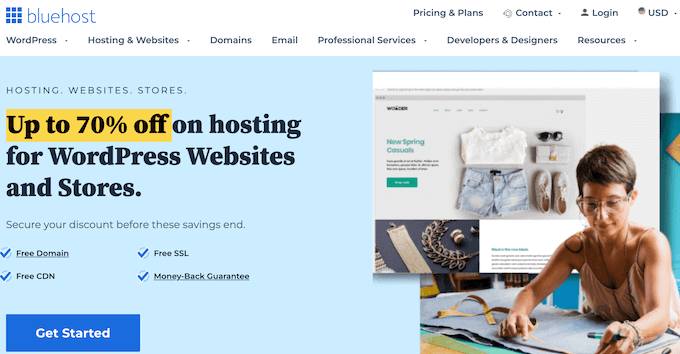
Время от времени вы можете столкнуться с проблемами или задать вопросы.
Хороший хост предложит поддержку по электронной почте, телефону, в чате и по другим каналам, поэтому у вас не возникнет проблем с возвращением вашего сайта в нужное русло.
Будучи самой популярной в мире CMS, существует множество компаний, предлагающих хостинг WordPress. По этой причине мы провели исследование и составили список лучших хостинговых компаний, чтобы помочь вам найти провайдера, который подходит именно вам.
Вот лучшие хостинговые компании WordPress, которые мы рекомендуем:
- Bluehost — отлично подходит для начинающих — включает в себя бесплатный домен.
- Hostinger – быстро набирает популярность благодаря доступным ценам, высокой скорости, включает бесплатный домен.
- SiteGround — хостинг-провайдер WordPress премиум-класса, использует облако Google. Чуть более высокие цены.
- WP Engine — хостинг-провайдер WordPress, управляемый предприятием, отлично подходит для больших сайтов.
Установите обязательные плагины WordPress
Самое приятное в WordPress то, что вы можете легко добавить любую функцию на свой сайт с помощью плагинов, не нанимая разработчика.
Существуют плагины для электронной коммерции, которые помогут вам создать интернет-магазин, плагины, которые превращают WordPress в сайт членства, чтобы вы могли продавать курсы, добавлять интеллектуальные формы генерации лидов для развития вашего бизнеса, улучшать рейтинг SEO и многое другое.
На самом деле, только в официальном репозитории WordPress есть более 60 000 бесплатных плагинов, поэтому у вас не возникнет проблем с поиском плагина, который точно соответствует вашим потребностям.
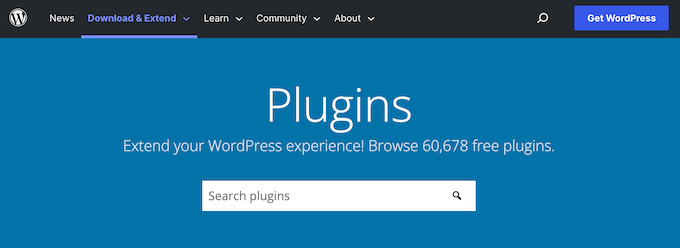
Чтобы помочь вам начать, вот наш экспертный список обязательных плагинов для вашего сайта WordPress.
Наши лучшие 5 бесплатных плагинов WordPress, которые мы всегда рекомендуем, включают:
- WPForms — лучший конструктор онлайн-форм перетаскивания для WordPress.
- AIOSEO — лучший SEO-плагин WordPress для повышения вашего SEO-рейтинга.
- MonsterInsights — легко просматривайте аналитику своего веб-сайта, чтобы принимать решения на основе данных.
- Дубликатор — легко создавайте регулярные резервные копии для вашего сайта.
- SeedProd — конструктор страниц с перетаскиванием для создания собственного дизайна веб-сайта без кода.
Найдите идеальную тему WordPress
Темы WordPress контролируют внешний вид и поведение вашего сайта. Существуют темы, разработанные для конкретных рынков, такие как темы WooCommerce и темы членских сайтов, а также многоцелевые темы, которые можно настроить практически для любого типа сайта.
Как и в случае с плагинами, существует множество бесплатных тем на выбор. На самом деле, только в официальном репозитории WordPress есть более 10 500 бесплатных тем.
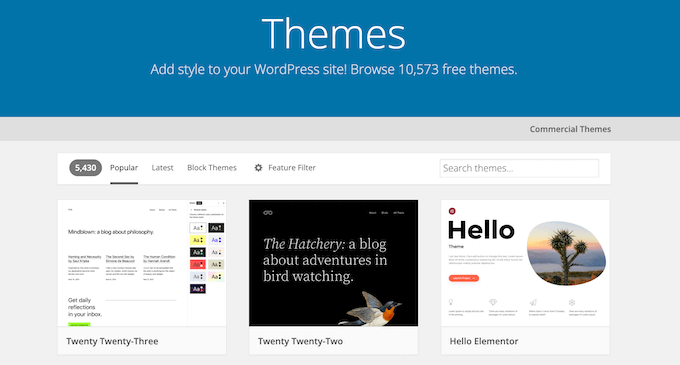
Вы найдете еще больше на ведущих веб-сайтах поставщиков тем WordPress.
Это включает в себя Elegant Themes, Astra, StudioPress и многое другое.
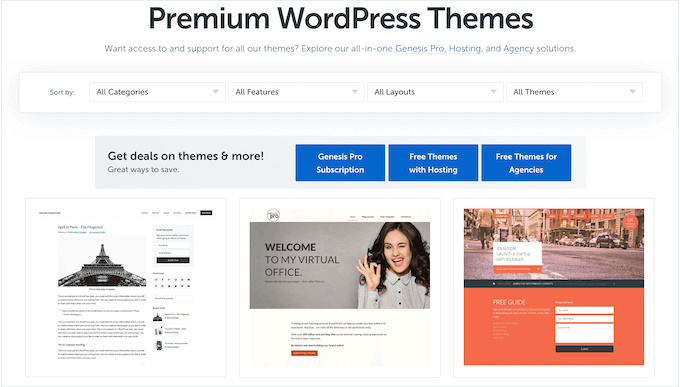
Важно выбрать тему, которая хорошо выглядит, имеет необходимые функции, а также имеет высокое качество. Чтобы помочь вам принять правильное решение, ознакомьтесь с нашим руководством по выбору идеальной темы WordPress.
Если вам нужны рекомендации по темам, ознакомьтесь с нашим экспертным выбором самых популярных и лучших тем WordPress.
Используйте конструктор страниц WordPress
При создании сайта вы будете создавать записи и страницы с помощью редактора блоков WordPress.
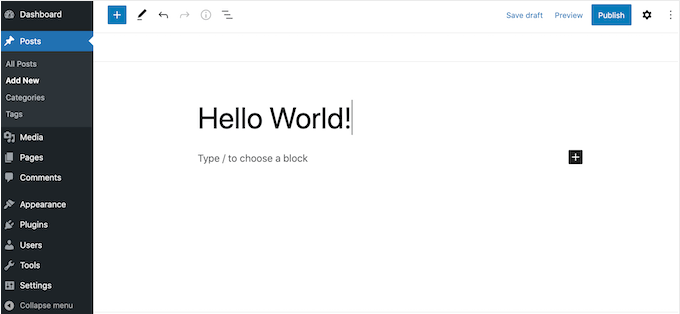
Если вы используете тему с поддержкой блоков, такую как Divi или Astra, вы также можете добавлять контент с помощью полнофункционального редактора сайта.
Этот редактор позволяет полностью изменить макет темы и добавить новые разделы на ваш сайт без написания кода.
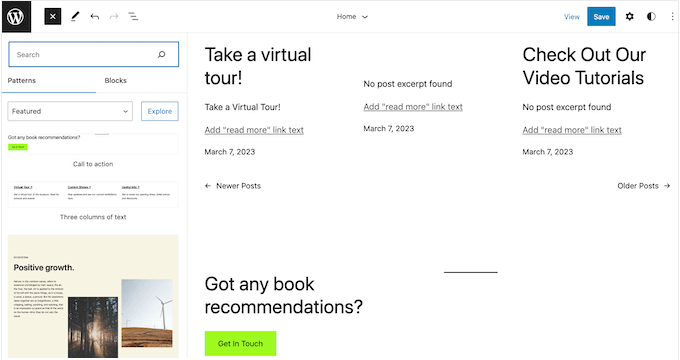
Это отличное начало, но оно может быть очень простым и иметь ограниченное количество функций.
Мы по-прежнему рекомендуем использовать плагин конструктора страниц, такой как SeedProd. SeedProd позволяет создавать полностью настраиваемые дизайны страниц и поставляется с готовыми блоками, которые вы можете перетаскивать в любое место на вашем сайте.
Это включает в себя расширенные блоки, такие как таймеры обратного отсчета, контактные формы, карты Google, поля оплаты и многое другое.
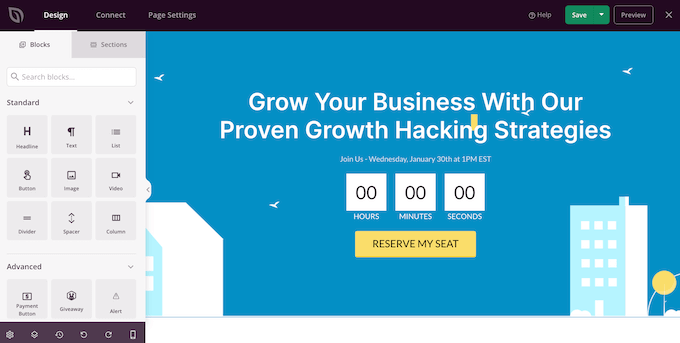
После добавления блока на свой сайт вы можете настроить его с помощью настроек в левом меню SeedProd.
Это позволяет легко создавать собственные домашние страницы, целевые страницы и многое другое.
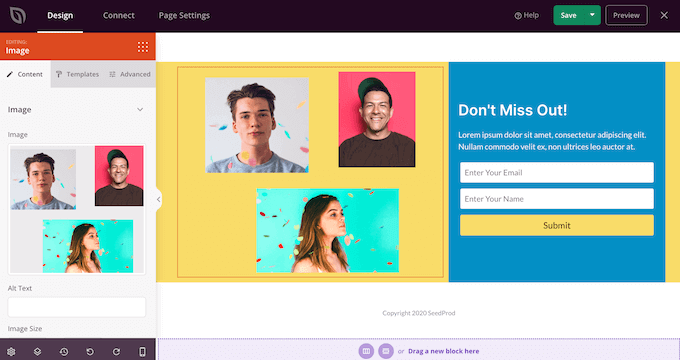
Дополнительную информацию по этой теме см. в нашем руководстве «Редактор блоков WordPress и конструкторы страниц», а также в наших советах экспертов по освоению редактора содержимого (блоков) WordPress.
Используйте SEO-плагин WordPress
Большинство посетителей найдут ваш сайт через поисковые системы, такие как Google. Чтобы помочь поисковым системам показывать ваш контент нужным людям, вам нужно поработать над SEO-оптимизацией WordPress.
SEO — это огромная тема, которая часто включает в себя технические задачи, такие как добавление расширенной разметки схемы на ваш сайт.
К счастью, для всего есть плагин WordPress, и SEO не является исключением. Существует множество различных SEO-плагинов и инструментов WordPress, которые вы можете использовать для решения отдельных задач, но мы рекомендуем AIOSEO, так как это полный набор инструментов SEO для WordPress.
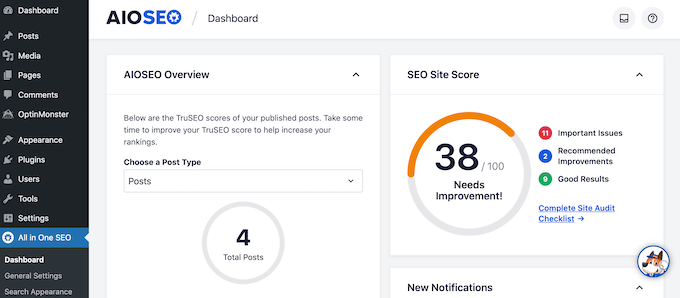
AIOSEO поставляется с мощными функциями, включая навигацию по цепочкам, расширенную поддержку SEO для электронной коммерции для WooCommerce, локальное SEO, помощник по внутренним ссылкам и многое другое. Это означает, что вам не нужно настраивать и изучать несколько плагинов SEO.
AIOSEO также сканирует ваши страницы и сообщения, когда вы их пишете, и создает контрольный список способов улучшить SEO.
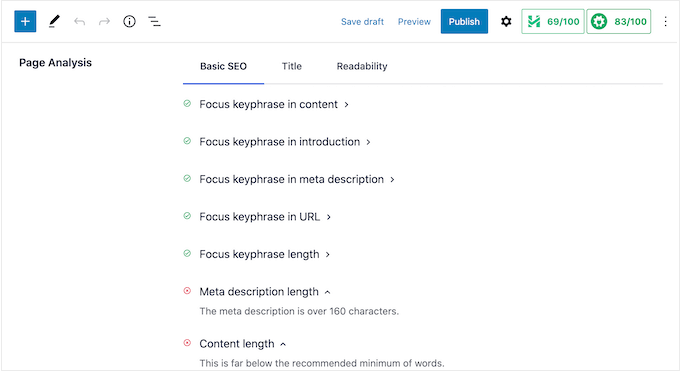
Пошаговые инструкции см. в нашем окончательном руководстве о том, как правильно настроить All-in-One SEO для WordPress.
Используйте инструменты для повышения скорости и производительности сайта
Чтобы обеспечить хороший опыт, ваш сайт должен загружаться быстро.
WordPress уже оптимизирован для скорости и производительности, но есть множество приемов и инструментов, которые могут заставить его работать еще быстрее. Имея это в виду, мы создали исчерпывающее руководство по повышению скорости и производительности WordPress, в котором есть все, что вам нужно знать.

Настройте автоматический подключаемый модуль безопасности
WordPress — это безопасное программное обеспечение, но хакеры всегда придумывают новые способы взлома сайтов и кражи данных. Чтобы помочь новым пользователям WordPress обеспечить безопасность своих сайтов, мы создали исчерпывающее руководство по безопасности WordPress.
Мы также рекомендуем использовать Sucuri, лучший плагин безопасности WordPress.
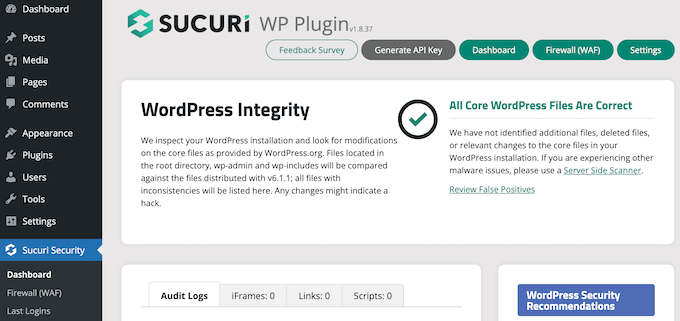
Sucuri отслеживает все, что происходит на вашем сайте, включая неудачные попытки входа в систему и любые изменения в файлах WordPress.
Он также сканирует на наличие вредоносных программ и отслеживает, появляется ли ваш сайт в каких-либо списках блокировки, поскольку это может означать, что существует проблема с безопасностью вашего сайта.
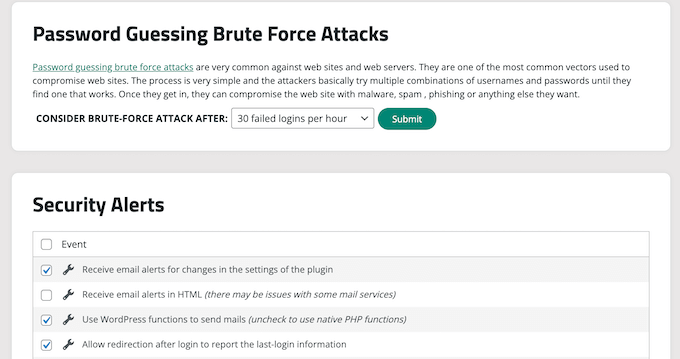
Если он обнаружит проблему, Sucuri автоматически уведомит вас об этом. Таким образом, вы можете защитить свой сайт без необходимости выполнять какие-либо проверки вручную или изучать сложные инструменты безопасности.
Чтобы узнать, как мы используем Sucuri на наших собственных веб-сайтах, см. наш полный обзор Sucuri.
Настройте Google Аналитику
Как владелец веб-сайта, ваша цель — привлечь людей на свой сайт и поддерживать их интерес. Вот тут и приходит на помощь Google Analytics.
Аналитика позволяет принимать решения на основе реальных данных. Например, вы можете отслеживать посетителей веб-сайта и просматривать контент, который вызывает наибольшую заинтересованность. Затем вы можете создать больше этого популярного контента.
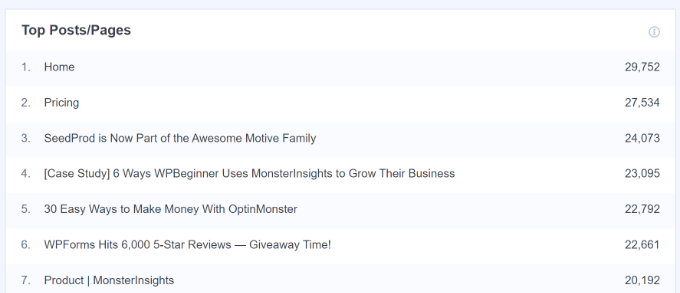
Вы также можете увидеть, как долго посетители остаются на вашем сайте, и показатель отказов, который представляет собой процент пользователей, покидающих ваш сайт при первом посещении. Вы можете использовать эту информацию для увеличения количества просмотров страниц и снижения показателя отказов в WordPress.
Google Analytics — важный инструмент, но его настройка может быть сложной. По этой причине мы рекомендуем использовать MonsterInsights.
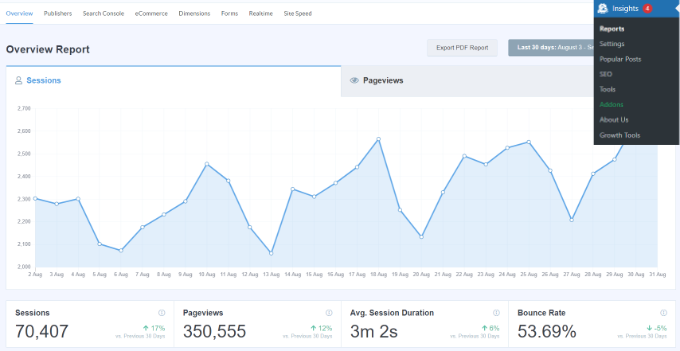
MonsterInsights — лучшее аналитическое решение для пользователей WordPress.
Это позволяет вам легко установить Google Analytics на свой веб-сайт, а затем отображать полезные отчеты прямо на панели управления WordPress.
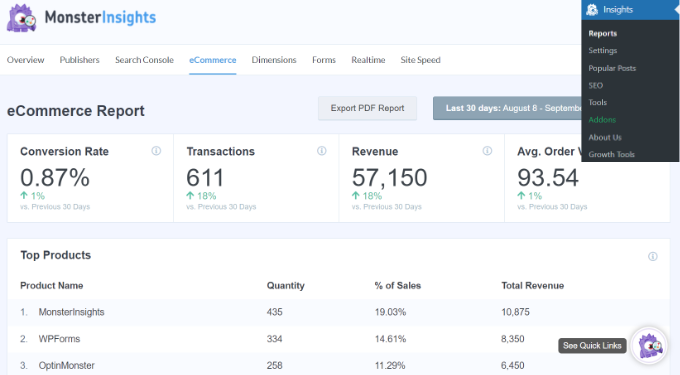
Чтобы узнать больше, ознакомьтесь с нашим руководством по установке Google Analytics в WordPress.
Используйте фильтрацию комментариев и модерацию
Все владельцы веб-сайтов беспокоятся о спаме в комментариях.
Спам-боты и вредоносные третьи лица могут легко заполнить раздел комментариев сайта ссылками на вредоносные программы и некачественные страницы. Это может повредить репутации вашего сайта и даже повлиять на его SEO.
Вы можете модерировать комментарии в WordPress прямо из панели управления, в том числе вручную одобрять и блокировать комментарии или даже полностью их удалять.
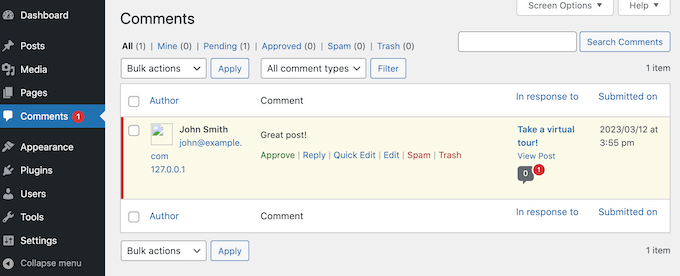
Однако модерация каждого отдельного комментария может занять много времени, особенно по мере того, как ваш сайт растет и привлекает больше посетителей.
К счастью, в WordPress есть множество инструментов для борьбы со спамом в комментариях. Это включает в себя Akismet, который автоматически фильтрует все комментарии через глобальную базу данных спама.
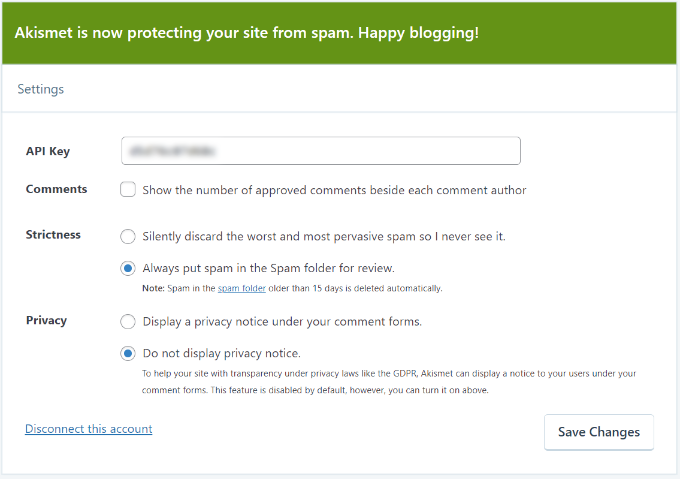
Чтобы узнать больше, ознакомьтесь с нашим руководством по Akismet и почему вы должны начать использовать его прямо сейчас.
Никогда не редактируйте файлы темы напрямую
WordPress — это программное обеспечение с открытым исходным кодом, поэтому каждый может просматривать и редактировать его код или даже добавлять свои собственные PHP, JavaScript, CSS и HTML. Это может показаться сложным, но есть много причин для добавления пользовательского кода в WordPress.
Например, вы можете использовать фрагмент кода, чтобы полностью отключить комментарии или удалить номер версии WordPress. Как правило, нет смысла устанавливать плагин для этих небольших задач, поэтому WordPress дает вам возможность вместо этого использовать код.
Многие руководства по WordPress предоставляют фрагмент кода, а затем просят вас отредактировать файл functions.php вашей темы.
Проблема в том, что даже опечатка или небольшая ошибка в коде может привести к ошибкам или даже полностью сломать ваш сайт. Вы также не сможете обновить свою тему WordPress без потери настроек.
Это заставляет многих людей думать, что WordPress сложен, хотя на самом деле проблема заключается в их пользовательском коде.
Вот почему мы рекомендуем использовать WPcode.
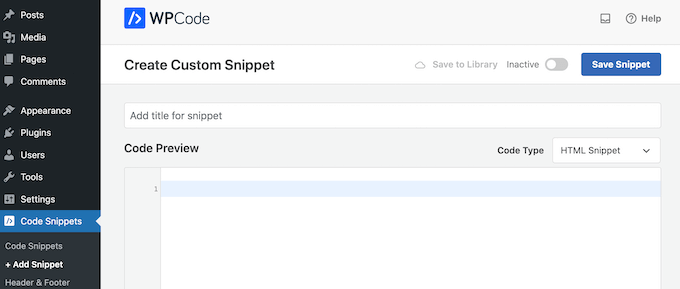
WPCode — лучший плагин фрагментов кода для WordPress, который позволяет добавлять пользовательские PHP, JavaScript, CSS и HTML без редактирования каких-либо файлов темы.
WPCode также имеет встроенную библиотеку фрагментов, которые вы можете добавить на сайт всего за несколько кликов. Даже если вы новичок без опыта программирования, WPCode позволяет легко и безопасно добавлять пользовательский код в WordPress.
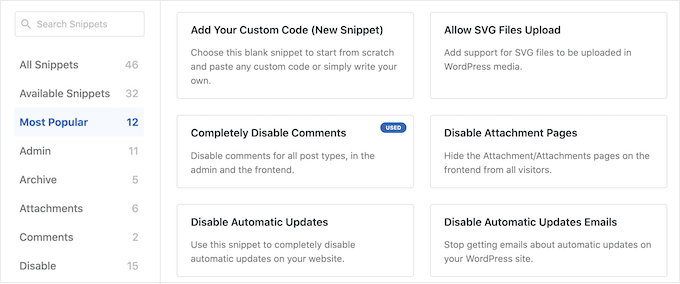
Держите свой сайт WordPress в актуальном состоянии
Важно поддерживать ваши темы, плагины и основное программное обеспечение WordPress в актуальном состоянии. Хакеры пытаются использовать известные ошибки и уязвимости в устаревшем программном обеспечении, поэтому, если вы отстанете, ваш сайт может стать легкой мишенью.
Некоторые обновления даже добавляют функции, облегчающие использование WordPress. По этой причине важно обновить ядро WordPress, обновить плагины WordPress и установить последнюю версию темы.
Некоторые веб-хостинги автоматически установят эти обновления, особенно если вы пользуетесь услугами управляемого хостинг-провайдера.
Другой вариант — включить автоматические обновления для WordPress и включить автоматические обновления для плагинов и тем. После этого у вас всегда будет доступ к последним функциям и исправлениям WordPress.
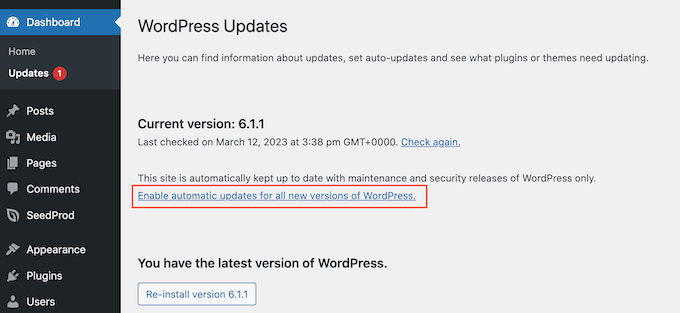
Автоматизируйте свои резервные копии WordPress
WordPress — это безопасное и надежное программное обеспечение, но все же рекомендуется регулярно создавать резервные копии.
Случаются несчастные случаи и ошибки, такие как удаление важного контента или редактирование не той страницы. Злоумышленники также могут попытаться проникнуть на ваш сайт и удалить ваш контент.
Создавая регулярные резервные копии, вы всегда сможете восстановить рабочую и безошибочную версию вашего сайта. Даже если произойдет самое худшее, и вы потеряете все свои данные, вы можете просто восстановить свой веб-сайт WordPress из его последней резервной копии.
Они могут быть важны, но многие владельцы веб-сайтов игнорируют резервные копии, пока не становится слишком поздно.
Хорошей новостью является то, что существует множество бесплатных и платных плагинов для резервного копирования WordPress, которые могут сделать всю тяжелую работу за вас. Мы рекомендуем использовать плагин премиум-класса, такой как Duplicator Pro, так как он может автоматически создавать резервные копии.
Для дополнительной безопасности Duplicator Pro будет сохранять ваши резервные копии в популярных онлайн-хранилищах, таких как Dropbox, OneDrive или Amazon S3. Это означает, что вы можете войти в эти службы из любого места и получить доступ к рабочей копии вашего веб-сайта.
Изучите WordPress
Правильные плагины, темы и методы помогут вам с легкостью запустить успешный веб-сайт WordPress. В некоторых случаях вы даже можете полностью автоматизировать важные задачи, такие как создание резервной копии базы данных WordPress или проведение аудита безопасности.
По этой причине многие владельцы веб-сайтов не тратят время на изучение WordPress. Мы считаем, что это большая ошибка.
Продолжая учиться, вы часто можете сделать WordPress еще проще в использовании. Имея это в виду, вот лишь некоторые из бесплатных ресурсов, которые вы найдете на WPBeginner:
- Блог WPBeginner. Здесь мы публикуем наши учебные пособия, инструкции и пошаговые руководства по WordPress. У нас есть огромная библиотека бесплатного контента, и мы постоянно публикуем новую информацию.
- Словарь WP для начинающих. Сложные термины и технический жаргон могут сделать WordPress намного сложнее, чем он есть на самом деле. По этой причине мы создали каталог, который охватывает весь жаргон WordPress.
- Видео WP для начинающих. В наших пошаговых видеоруководствах по WordPress 101 есть все, что вам нужно для начала работы с WordPress.
- WPBeginner на YouTube. Вам понравилась наша серия WordPress 101, и вы хотите узнать больше? На нашем канале YouTube вы найдете еще более 900 видеороликов, охватывающих все: от SEO до распространенных ошибок WordPress и способов их исправления, встраивания динамических каналов социальных сетей на ваш сайт и многого другого.
- WPBeginner Engage Group. Самая большая и быстрорастущая группа WordPress для новичков и новичков на Facebook. Здесь вы можете общаться с более чем 91 000 пользователей WordPress, задавать вопросы и получать поддержку от сообщества.
Подумайте о найме службы поддержки WordPress
Советы и приемы, приведенные в этом руководстве, сделают работу с WordPress легкой, даже если вы никогда раньше не создавали веб-сайт.
Однако, если вы ищете максимальную беспроблемную работу, вы всегда можете нанять службу поддержки, которая позаботится о WordPress для вас. Это включает в себя создание резервных копий, установку обновлений, проведение SEO-аудита, повышение безопасности вашего сайта, поиск и исправление неработающих ссылок и многое другое.
Эти услуги идеально подходят для начинающих пользователей WordPress или для тех, кто считает, что ежедневное обслуживание веб-сайта занимает слишком много времени. Если вы хотите нанять эксперта по WordPress, ознакомьтесь с нашим выбором лучших услуг по обслуживанию веб-сайтов WordPress.
Мы надеемся, что эта статья помогла вам понять, почему WordPress не сложен, и есть веская причина, по которой почти половина всех веб-сайтов в Интернете используют WordPress. Вы также можете ознакомиться с нашим руководством о том, сколько на самом деле стоит создание веб-сайта WordPress, или узнать о наиболее важных причинах использования WordPress.
Если вам понравилась эта статья, подпишитесь на наш канал YouTube для видеоуроков по WordPress. Вы также можете найти нас в Twitter и Facebook.
